CELLQUEST软件的使用.docx
《CELLQUEST软件的使用.docx》由会员分享,可在线阅读,更多相关《CELLQUEST软件的使用.docx(44页珍藏版)》请在冰豆网上搜索。
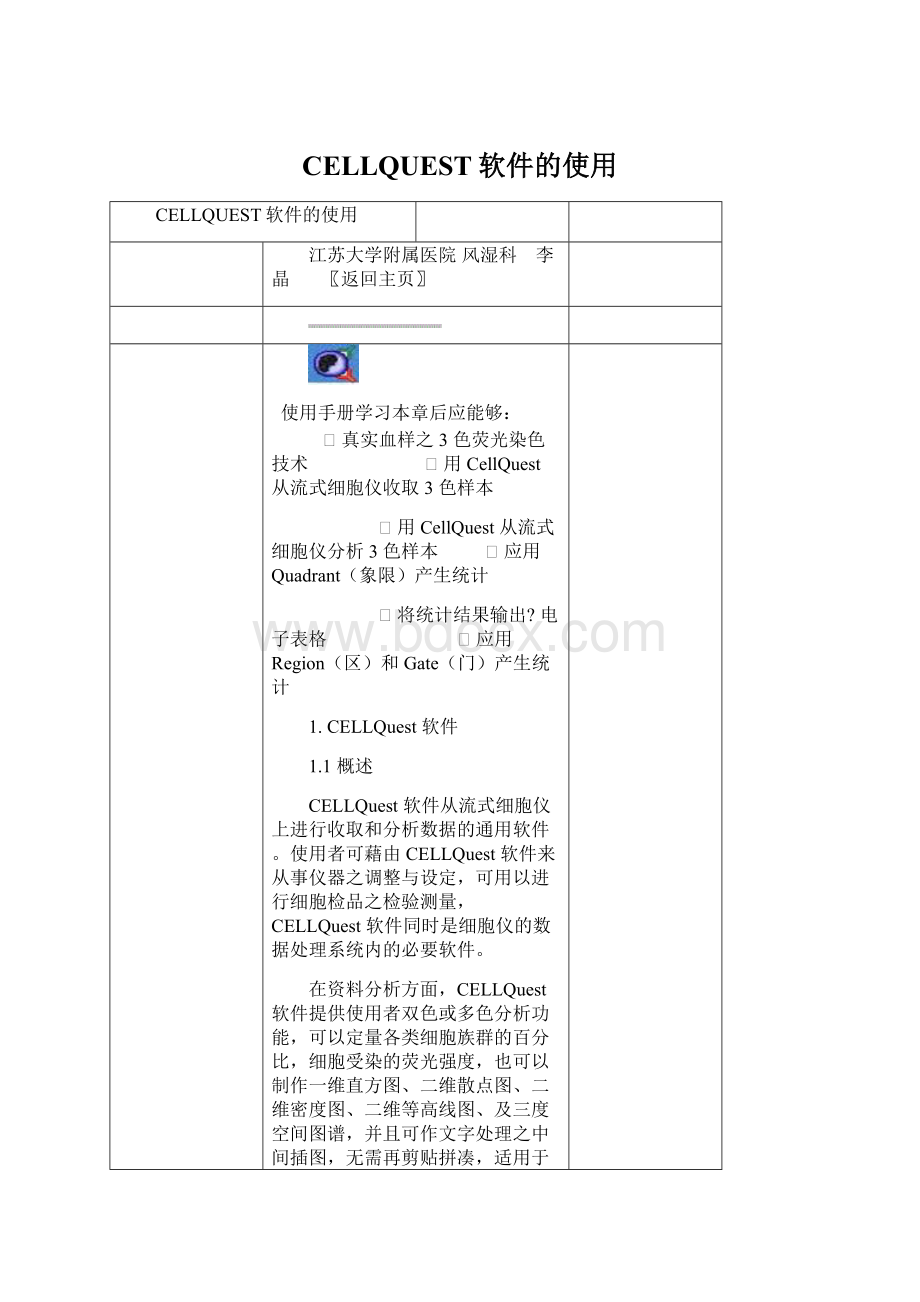
CELLQUEST软件的使用
CELLQUEST软件的使用
江苏大学附属医院风湿科 李晶 〖返回主页〗
使用手册学习本章后应能够:
�真实血样之3色荧光染色技术 �用CellQuest从流式细胞仪收取3色样本
�用CellQuest从流式细胞仪分析3色样本 �应用Quadrant(象限)产生统计
�将统计结果输出?
电子表格 �应用Region(区)和Gate(门)产生统计
1.CELLQuest软件
1.1概述
CELLQuest软件从流式细胞仪上进行收取和分析数据的通用软件。
使用者可藉由CELLQuest软件来从事仪器之调整与设定,可用以进行细胞检品之检验测量,CELLQuest软件同时是细胞仪的数据处理系统内的必要软件。
在资料分析方面,CELLQuest软件提供使用者双色或多色分析功能,可以定量各类细胞族群的百分比,细胞受染的荧光强度,也可以制作一维直方图、二维散点图、二维密度图、二维等高线图、及三度空间图谱,并且可作文字处理之中间插图,无需再剪贴拼凑,适用于论文发表,及会议报告使用。
CELLQuest软件功能强大且灵活,并与Macintosh的多任务环境完全兼容。
分析原始数据所得的统计数据,也可以输出到IBM-PC兼容的软件,例如,EXCEL,PowerPoint,Lotus123,SigmaPlot,进行再统计分析或绘图。
1.1.1收取(Acquisition)
即收取并储存流式细胞仪上数据的过程。
在收取前,需用您的样本来最佳化仪器的条件。
1.1.2分析(Analysis)
将收取的数据进行进一步分析。
在分析时,将读取数据文件,然后可画Region(区)、设置Marker(界限)、和进行统计。
在CellQuest中,可画单参数直方图、双参数散点图、密度图和等高图。
1.1.3从收取到分析(AcquisitionAnalysis)
在CellQuest中,从收取到分析的功能允许在数据收取结束后可从收取图转换到分析图。
刚刚收取的数据及在收取时限定的格式出现在图中,如Region,Marker等。
1.3.工具板
工具板可用来画图、Region,Marker和文字等。
点击选择。
工具板按钮
1. 等高图:
点击,可画等高图,可自定义图的大小。
2. 选择:
点击,可选择一个或多个目标,进行改大小或移动。
3. 3维图:
点击,可画3维图,可自定义图的大小。
4. 直方图:
点击,可画直方图,可自定义图的大小。
5. 密度图:
点击,可画密度图,可自定义图的大小。
6. 散点图:
点击,可画散点图,可自定义图的大小。
7. 直方图marker:
点击,可在直方图上定位Marker的左边界和右边界。
8. 象限marker:
点击,可在散点图、密度图和等高图上定位marker。
9. 缩小:
点击,然后点击图,将放大图缩小到原大小。
10. 放大:
点击,然后点击图,将缩小图放大到原大小。
11. 矩形region:
点击,然后在散点图、密度图和等高图中点击,然后拖动对角线至所需大小。
12. 多边形region:
点击,然后在散点图、密度图和等高图中点击形成起始点,然后拖动鼠标画出多边形顶点并在起始点处点击完成多边形region。
13. 直方图region:
点击,可在直方图上定位region的左边界和右边界。
14. 椭圆形region:
点击,然后在散点图、密度图和等高图中点击,然后拖动对角线至所需大小。
15. 箭头:
点击,然后在实验文件中点击,拖出直线。
16. 文本:
点击,然后点击定位插入点并编辑文字。
17. 计算器:
如果自动重复计算关闭,点击进行数据复计算。
1.3CellQuest的文件:
1.3.1FCSlistmode数据文件:
是流式细胞仪的标准格式数据文件(FCS2.0)。
当AcquisitionControl窗口的Setup前未打√时,进行收取后自动保存的文件格式。
该文件含有从流式细胞仪收取的平均2000-10000个细胞数的资料。
一个含有4参数10,000细胞数的数据文件若256道分辨率则文件大小?
45kb,若1024道分辨率则文件大小?
85kb。
1.3.2CellQuest实验文件:
您设置的图、region、gate、统计(statistics)、markers、文字、?
色等都将保存。
数据文件不在实验文件中保存。
CellQuest实验文件的菜单由File菜单下New、Open、Close、Save及Saveas等(类似MicrosoftWord)。
•实验文件可以后打开以恢复收取和分析。
•实验文件可以通用模板储存以用于常规收取和分析。
除数据文件外所有条件(包括region、gate、statistics)都可以通用模板储存。
•
在实验文件中,有3种图:
收取、分析和收取到分析。
一个实验文件可含上述3种图的组合,但收取图不能用来分析,分析图不能用来收取。
1.3.3InstrSetting文件:
仪器调试实验文件,可含Detector,Threshold,Compensation仪器条件的组合。
1.3.4Statistic文件:
统计输出文件,可QuadrantStats(orRegionStatsorGateStats)方框中之所有数据。
1.4CellQuest的仪器控制
在CellQuest软件中,仪器的控制选单位于Cytometer菜单中。
用CellQuest进行3色分析中,应用阴性对照和调补偿用对照进行仪器条件设置。
阴性对照可用不加抗体组或同型对照组。
它将用于调节FSC、SSC探测器、FSC阈值、设淋巴细胞区region、确认FL1/FL2/FL3的设置及象限设置。
调补偿用对照包括单阳性荧光试剂,如包括下列试剂:
CD8FITC组、CD19PE组、CD3PerCP组。
调节探测器和放大器可使所需信号出现在数据图的适当位置。
细胞通过雷射束时?
生光信号,然后转换成电信号,并在散点图上相对应于一个道值。
依据所选的分辨率的不同,道值有从0-255、0-1023不同范围。
1.4.1探测器(Detector):
在流式细胞仪中有二种探测器:
光电二极管和光电倍增管(PMTs)。
光电二极管对光的敏感度低于光电倍增管。
光电二极管用于探测FSC,因?
FSC是强信号。
可通过电压而选择对FSC信号的不同放大。
E00:
将信号放大1(100)倍。
E01:
将信号放大10(101)倍。
E02:
将信号放大100(102)倍。
E03:
将信号放大1000(103)倍。
E-1:
将信号放大0.1(10-1)倍。
光电倍增管(PMTs)用于探测SSC、FL1、FL2、FL3,因?
它们是弱信号。
PMTs的电压调节从150-999。
当电压上升时,信号增加,数据出现在道值较高处。
可通过点击↑↓来选择或直接拖动滑标上下移动。
放大器(AmpGain):
可对信号进行微调。
对FSC、SSC、FL1、FL2、FL3可设置放大模式和放大增益。
若放大模式选择Lin(线性),放大器的增益可在1-9.99之间调节。
可通过点击↑↓来选择或直接拖动滑标上下移动。
若放大模式选择Log(对数),放大器的增益则不可调节。
对数常用于分开阴性信号和弱阳性信号。
1.4.2阈值(Threshold):
可用来设置低于该道值的数据信号不被处理,只有高于阈值道数的信号才传送到计算机进行处理。
每次只能有一个参数设置阈值(FSC、SSC、FL1、FL2、FL3)。
在免疫表型中,在FSC上设阈值。
在DNA分析中,在FL2上设阈值。
可通过点击?
fl来选择或直接拖动滑标上下移动。
1.4.3荧光补偿(Compensation):
当样本用2色或3色荧光染色时需调节补偿以消除光谱重迭。
因?
荧光素发射一定波段的荧光,因此在探测某种特定荧光素的探测器上有来源于另一种荧光素的荧光信号。
FITC主要出现在FL1探测器上,但也有部分重迭到FL2探测器上。
PE主要出现在FL2探测器上,但也有部分重迭到FL1和FL3探测器上。
补偿调节如下:
FL1-%FL2:
从FL1探测器上减去重迭的FL2
FL2-%FL1:
从FL2探测器上减去重迭的FL1
FL2-%FL3:
从FL2探测器上减去重迭的FL3
FL3-%FL2:
从FL3探测器上减去重迭的FL2
补偿调节量依赖于探测器的电压。
当补偿过后的群体与阴性群体一致时,补偿调节正确。
补偿调节可通过点击↑↓来选择或直接拖动滑标上下移动。
1.4.4仪器状态(Status):
在菜单位于Cytometer菜单中。
用来在收取的任何时候查看流式细胞仪的运行状态,以利解决仪器运行中出现的问题。
测试脉冲:
在FACSCalibur中可从Status菜单中选择FSC:
仅FSC探测器上?
生的信号、或ALL:
所有探测器上?
生的信号、或OFF。
(注意:
只在工程人员指示下可启动此测试信号。
)
状态:
显示仪器运行模式NotReady:
激光器正在预热、鞘液桶空、废液桶满。
Ready:
样本管插在SIP上且支撑臂位于中位(即管下),样本管加压,仪器在RUN状态。
Standby:
仪器在Standby状态或仪器在Run状态而无样本管在SIP上或支撑臂位于侧位(即不在
管下)或样本管未完全加压。
Standby时仪器的激光器电源降低。
激光器电源:
以mW表示,在RUN时,?
15mW;在Standby时,?
4-6mW。
激光器电流:
显示激光器电流值,当高于某值时,在显示屏上会出现提示信息。
样本电压:
显示样本压力和鞘液压力之间的差异。
当插上样本管于上样区时,样本压力和鞘液压力之间的差异增加,该样本电压降低。
鞘液:
显示鞘液桶是空或OK。
废液:
显示废液桶是满或OK。
1.5 CellQuest的视图
在实验文件中,可画图和作统计图。
它们在显示上有三种形式:
1.5.1启动(Activated):
外方框呈灰色。
点击除方框以外的任何地方即可启动。
每次只能启动一个图。
任何命令只针对此启动的图。
1.5.2被选择(Selected):
在每个角出现黑色方框。
点击图方框即可选择该图。
一次可选择多个图。
任何命令可影响被选择的图。
可通过下列2种方式选择多个图:
揿Shift键同时点击多个图方框或在实验文件中点击任何对角线拖方框包绕欲选的图。
若需全选,可从Edit菜单中选择selectall。
只要被选图才可以更改大小、删除和移动。
1.5.3去选择(Deselected):
图方框的每个角无黑色方框。
点击图外的任何地方即可去选择。
去选择的图不受任何命令影响。
2.调试FACSCalibur细胞仪
在此练习中,您将:
•建立CellQuest实验文件。
•调节FSC、SSC探测器和FSC阈值。
•画淋巴细胞区、设门。
•调节FL1、FL2、FL3探测器。
•调节荧光补偿。
2.1 调试最佳化仪器设置
?
按上述步骤进行最佳化,需准备下列样本:
(1)AutofluorescenceControl(不加任何抗体)
(2)IgG1-FITC/IgG1-PE/IgG1-PerCP。
(3)CD8-FITC。
(4)CD19-PE。
(5)CD3-PerCP。
1. 先开仪器后开计算机,以确保仪器和计算机之间的正常通讯。
2. 在苹果菜单下点击CellQuest?
动软件。
3. 点击实验文件的右上角的放大钮,将实验文件窗口放大。
4. 从工具板中点击散点图图示。
5. 在实验文件的空白区点击,然后拖动对角线至所需大小。
出现散点图对话方框。
6. 点击Plotsource(散点图来源),选择Acquisition(收取)。
7. 确认X和Y轴参数预设为FSC-H1024、SSC-H1024。
8. 在?
色方框中点击MulticolorGating.。
(收取样品时,门内细胞将出现?
色)。
9. 点击OK。
出现FSC/SSC散点图。
10. 从Acquire菜单中选择ConnecttoCytometer。
出现AcquisitionControl对话方框。
将其拖至空白区。
11. 从Cytometer菜单中选择Detectors/Amps。
出现Detectors/Amps窗口。
将其拖至空白区。
12. 从Cytometer菜单中选择Threshold。
出现Threshold窗口。
将其拖至空白区。
2.2调出由FACSComp产生储存的仪器条件
1. 从Cytometer菜单中选择InstrumentSettings,出现对话方框
2. 点击Open,选择目录及文件(如:
MacHD:
/BDFiles:
/InstrumentSettingFiles:
/CalibFile),点击Open。
3. 点击Set、点击Done。
2.3调节FSC/SSC探测器(电压)及FSC阈值
在FSC/SSC散点图上调节FSC放大器增益和SSC电压是?
了将所感兴趣的细胞显示在图中。
调节FSC阈值是?
了去除碎片和噪音。
所有样本管都可用来调节,一般用阴性对照管来调。
1. 使仪器处于RUN,插上阴性对照管。
2. 点击AcquisitionControl窗口中的Acquire(注意Setup前需打叉或打勾,即不储存数据)
3. 选择FSC/SSC?
Lin(线性放大),将FSC电压置于E00,调节FSC放大器增益(AmpGain);调节SSC电压(Voltage);调节FSC阈值(Threshold),观察图的改变。
4. 如下图1,FSC放大增益不足;图2,FSC增益太高;图3,SSC电压太低;图4则理想。
2.4设置淋巴细胞Region
1. 在工具板中选择多边形的Region。
2. 在FSC/SSC散点图上设淋巴细胞Region,在Region外点击,将R1拖至空白区。
该Region将在调节荧光探测器时使用。
3. 移去阴性对照管,点击AcquisitionControl窗口中的Pause。
2.5 调节FL1、FL2、FL3的探测器(电压)
用阴性对照管,在所有荧光散点图上调节FL1/2/3的电压来调节背景荧光。
1. 选择散点图。
2. 在出现的对话方框内选择X轴:
FL1-H1024,Y轴:
FL2-H1024。
3. 选择G1=R1。
4. 点击OK,FL1/FL2的散点图出现。
5. 点击FL1/FL2散点图的边方框并将之拖至FSC/SSC图的右侧。
6. 同样建立一个FL3/FL2的散点图,并选择G1=R1。
7. 在工具板中选择象限界限,在FL1/FL2散点图上以阴性对照管的门内细胞画象限,这些象限将指定阴性/阳性区域。
8. 点击FL1/FL2散点图,拖动Marker的柄将它设定在101处。
9. 从Stats窗口选择QuadrantStats(象限统计)。
10. 在FL3/FL2散点图上,重复7-9步。
11. 插上阴性对照管。
12. 点击AcquisitionControl窗口中的Restart。
13. 若必要,调节FL1、FL2的电压(在Detector/Amps窗口中),使这群细胞调在所有图的左下角(如右图)。
14. 若必要,调节FL3的电压(在Detector/Amps窗口中),使这群细胞调在所有图的左下角。
15. 点击AcquisitionControl窗口中的Pause。
16. 移去阴性对照管。
17. 关闭Detector/Amps和Threshold窗口。
2.6调节荧光补偿
最佳化的最后一步是调节光谱重迭。
若3色样本,必要时需调节FL2-%FL1,FL1-%FL2,FL3-%FL2,FL2-%FL3的补偿。
补偿的调节依赖于由阴性对照管设定的探测器电压。
一旦电压设定,补偿用单阳性管调节。
1.从Cytometer菜单中选择Compensation。
2.插上CD8-FITC管。
3.点击AcquisitionControl窗口中的Restart。
4.若必要,调节FL2-%FL1使FITC+细胞在FL1/FL2散点图的右下象限。
5.移去此管,插上小鼠CD19-PE管。
6.点击AcquisitionControl窗口中的Pause、Restart。
7.若必要,调节FL1-%FL2使PE+细胞在FL1/FL2散点图的左上象限。
8.若必要,调节FL3-%FL2使PE+细胞在FL3/FL2散点图的左上象限
9.移去此管,插上CD3-PerCP管。
10.查看FL2-%FL3的补偿,应?
0.0%,若必要,调节该补偿。
11.关闭Compensation窗口。
12.点击AcquisitionControl窗口中的Pause、Abort。
13.移去样本管,插上双蒸水管。
将仪器处于Standby状态。
14.您已完成3色荧光之最佳化。
3.收取细胞资料
在此练习中,您将:
•设定Acquisition(收取)和Storage(储存)的条件。
•设定文件储存参数
•储存实验模板文件。
•储存储存、恢复仪器设置
•收取细胞资料
小鼠IgG1-FITC/小鼠IgG1-PE/CD45-PerCP
CD3-FITC/CD4-PE/CD45-PerCP
CD3-FITC/CD8-PE/CD45-PerCP
3.1 设置Ac
quisition&Storage窗口
在此窗口可设定收取和储存的细胞数及类型。
也可设定储存的参数及其分辨率。
1. 从Acquire菜单中选择Acquisition&Storage,出现Acquisition&Storage窗口
2. 在AcquisitionGate中选择预设设置:
Accept、All。
亦即是屏幕上接受所有细胞的数据。
3. 在CollectionCriteria中选择定时设置:
默认值为10000ofAll,即每一样品收取10000个细胞后存档,10000个细胞含其它非细胞噪声。
如改为10000ofG1=R1,即收取10000个位于R1区域中细胞,不计算气泡与其它非细胞噪声。
4. 在StorageGate中选择预设设置:
默认值为All,即收取储存所有细胞的数据。
5. 在Resolution(分辨率)中选择预设设置:
1024
6. 点击ParameterSaved,出现对话方框。
7. 只有被选参数才储存在Datafile中。
若3色分析,FSC-H、SSC-H、FL1-H、FL2-H、FL3-H需储存。
8. 点击此对话方框的OK。
9. 点击Acquisition&Storage窗口的OK。
3.2设置ParameterDescription
1.从Acquire菜单中选择ParameterDescription,出现ParameterDescription对话方框。
2. 点击Folder,出现对话方框,选择或新建活页夹「YourFolder」。
3. 点击此对话方框的Select「YourFolder」。
4. 点击ParameterDescription对话方框的File,出现文件名编辑窗口。
5.在CustomPrefix中:
输入文件名MyData。
6.在FileNameSuffix中选择FileCount。
7.在FileCount中:
确认输入的?
1(如此CellQuest会依序以.001,.002为附加档名)
8. 点击此对话方框的OK。
9.在Parameter Description对话方框中可输入您想保存的PatientID,SampleID,Comments等信息。
10. 选择或输入所有参数名选择:
如需要,可点击右侧的箭头,选择已设定的参数名。
输入:
或在P1-P5后的空格中输入参数名。
3.3储存实验模板文件
准备工作:
在麦金塔硬盘中建立一档案匣,以暂存各颣档案。
在MacintoshHD上轻按两下,可见硬盘中主目录,如下图,欲新增档案匣时,可自File指令栏中选取NewFolder,并将随后出现之UntitledFolder更改为YourFolder。
尽可能根据实验相关资料命名档案,如计划主持人姓名,技术员姓名,检测项目,或当天日期等,并尽量要求系统化。
在CellQuest中,您设置的含有图、门、界限(Marker)和统计的实验文件可以模板文件形式储存,以后可打开进行资料收取和分析。
范本文件也包含使用者在Acquisition&Storage与ParameterDescription方框中的设置。
从File菜单中选择Save,出现文件保存对话方框,选择或新建文件目录及文件名(例:
YourFolder:
/3CAcquire),点击Save。
3.4储存、恢复仪器设置
收取完样品后,别忘了储存和打印最佳化后的仪器设置条件,以备日后重新设置。
储存仪器设置
1.从Cytometer菜单中选择InstrumentSetting。
出现InstrumentSetting窗口。
2. 点击Save,出现文件保存对话方框,选择文件目录及文件名(例:
YourFolder:
/3CSetting1), 点击Save。
3. 点击Print,打印仪器设置条件3CSetting1。
4.在InstrumentSetting窗口中点击Done。
恢复仪器设置
1.从Cytometer菜单中选择InstrumentSetting。
出现InstrumentSetting窗口。
2. 点击Open,出现文件打开对话方框,选择文件目录及文件名(例:
YourFolder:
/3CSetting1),点击Open。
3.在InstrumentSetting窗口中点击Set,待地球转完消失